원격 레지스트리에 연결하는 방법
다른 컴퓨터에 원격으로 연결 윈도우 레지스트리 정기적으로 할 일은 아니지만 레지스트리 편집기는 하다 여러 가지 순서가 있다고 가정하고 그렇게 하도록 하십시오.
Windows 레지스트리를 원격으로 편집하는 이유는 무엇입니까?
원격 레지스트리 편집은 일반 컴퓨터 사용자보다 기술 지원 및 IT 그룹에서 훨씬 더 일반적인 작업이지만 원격으로 레지스트리를 편집할 때가 있습니다. 열쇠 또는 값 유용할 수 있습니다.
어쩌면 그것은 속이는 것과 같은 단순한 것일 수도 있습니다 BSOD 만우절에 다른 컴퓨터를 방문하지 않거나 다음과 같이 조금 더 가치가 있는 작업 PC에서 BIOS 버전 확인 2층 아래로.
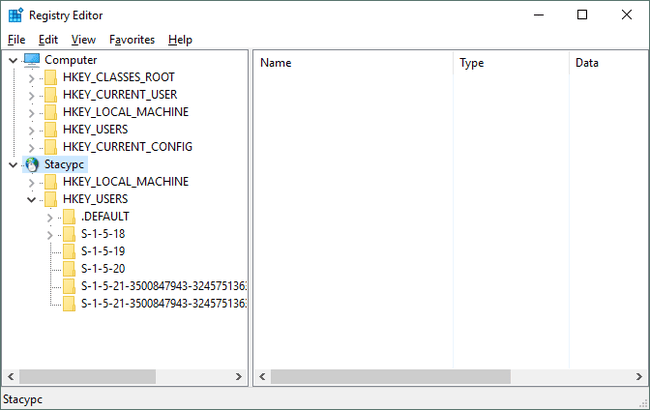
원격 레지스트리에 연결하는 방법
이유에 관계없이 집이나 직장에서 로컬 네트워크를 통해 레지스트리에 액세스하는 것은 정말 간단합니다.
소요 시간: 원격 컴퓨터가 작동 중이고 네트워크에 연결되어 있으며 필요한 서비스를 실행 중이라고 가정할 때 1~2분 정도면 됩니다(자세한 내용은 아래 참조).
아래에 설명된 단계는 다음을 포함하여 일반적으로 사용되는 모든 Windows 버전에서 작동합니다. 윈도우 10 ~을 통해 윈도우 XP.
레지스트리 편집기 열기 실행함으로써 regedit 누구로부터 명령줄 인터페이스 Windows에서 명령 프롬프트 또는 실행 대화 상자.
이동 파일 > 네트워크 레지스트리 연결.
-
레지스트리에 원격으로 액세스하려는 컴퓨터의 이름을 큰 빈 공간에 입력합니다.
여기서 요청되는 "이름"은 호스트 이름 다른 컴퓨터의 이름이나 원격 컴퓨터의 사용자 이름이 아닙니다.
대부분의 간단한 네트워크에서는 객체 유형 그리고 위치 기본적으로 다음으로 설정해야 하는 필드 컴퓨터 그리고 당신이 사용하고 있는 컴퓨터가 어떤 작업 그룹에 속해 있든. 네트워크가 더 복잡하고 원격 레지스트리 편집을 수행하려는 컴퓨터가 다른 작업 그룹 또는 도메인의 구성원인 경우 이러한 설정을 자유롭게 조정하십시오.
-
선택하다 이름 확인.
몇 초 후에 네트워크와 컴퓨터의 속도와 크기에 따라 원격 컴퓨터의 전체 경로가 다음과 같이 표시됩니다. 위치 명.

라는 경고를 받으면 "이름이 "NAME"인 개체(컴퓨터)를 찾을 수 없습니다.", 원격 컴퓨터가 네트워크에 제대로 연결되어 있고 호스트 이름을 올바르게 입력했는지 확인하십시오.
레지스트리에 연결할 수 있는 액세스 권한이 있는지 확인할 수 있도록 원격 컴퓨터의 사용자에 대한 자격 증명을 입력해야 할 수 있습니다.
-
선택하다 좋아요.
몇 초 안에 레지스트리 편집기가 원격 컴퓨터의 레지스트리에 연결합니다. 당신은 볼 수 컴퓨터 (귀하의 컴퓨터) 및 레지스트리를 보고 있는 다른 컴퓨터에서 [호스트 이름].
당신이 얻을 경우 "[이름]에 연결할 수 없습니다." 오류가 발생하면 원격 레지스트리 서비스를 활성화해야 할 수 있습니다. 이를 수행하는 데 도움이 필요하면 아래 섹션을 참조하세요.
이제 연결되었으므로 원하는 항목을 보고 필요한 레지스트리 편집을 수행할 수 있습니다. 보다 레지스트리 키 및 값을 추가, 변경 및 삭제하는 방법 전반적인 도움이 필요합니다.
잊지 마세요 변경하려는 모든 키를 백업하십시오.!
"액세스 거부" 메시지가 표시되는 이유는 무엇입니까?
연결된 원격 레지스트리에서 작업할 때 두 가지 사항을 알 수 있습니다. 레지스트리 하이브 컴퓨터보다 "접근이 불가합니다" 주변을 탐색할 때 메시지.
컴퓨터에 최소한 5개의 개별 레지스트리 하이브가 있을 수 있지만 원격으로 연결된 레지스트리에는 HKEY_LOCAL_MACHINE 그리고 HKEY_USERS.
나머지 세 개의 키, HKEY_CLASSESS_ROOT, HKEY_CURRENT_USER, 그리고 HKEY_CURRENT_CONFIG, 익숙하지 않은 것처럼 보이지만 두 개의 하이브 내의 다양한 하위 키에 모두 포함되어 있습니다. ~하다 보다.
NS "접근이 불가합니다" HKEY_LOCAL_MACHINE 및 HKEY_USERS 하이브 아래의 다양한 키에 대해 표시되는 메시지는 원격 컴퓨터에 대한 관리자 권한이 없기 때문일 수 있습니다. 계정 관리자에게 원격 컴퓨터에 대한 액세스 권한을 부여한 다음 다시 시도하십시오.
Windows에서 원격 레지스트리 서비스를 활성화하는 방법
NS 원격 레지스트리 레지스트리를 보거나 편집하려는 원격 컴퓨터에서 Windows 서비스를 활성화해야 합니다.
대부분의 Windows 설치는 기본적으로 이 서비스를 비활성화하므로 이 문제가 발생하더라도 놀라지 마십시오.
활성화하는 방법은 다음과 같습니다.
제어판 열기 연결하려는 컴퓨터에서
-
이동 관리 도구, 그리고 서비스.
실행 대화 상자를 통해 서비스를 열 수도 있습니다. 서비스.msc명령.
이 옵션은 다음에서 볼 수 없습니다. 제어판 카테고리별로 항목을 보는 경우. 보려면 다른 보기로 전환하세요. 관리 도구.
찾다 원격 레지스트리 목록에서 두 번 클릭하거나 두 번 탭합니다.
-
로부터 시작 유형 드롭다운 상자, 선택 설명서.

선택하다 자동적 인 대신에 설명서 당신이 원한다면 원격 레지스트리 서비스가 항상 실행되므로 나중에 이 작업을 다시 수행하고 싶은 경우 도움이 됩니다.
선택하다 적용하다.
선택하다 시작, 다음에 좋아요 서비스가 시작되면.
닫기 서비스 창 및 아직 열려 있을 수 있는 모든 제어판 창.
이제 그 원격 레지스트리 레지스트리를 편집하려는 원격 컴퓨터에서 서비스가 시작되면 컴퓨터로 돌아가 다시 연결을 시도하십시오.
